'Ez a videofájl nem játszható le; hibakód 232011' egy értesítés arról, hogy bármilyen digitális tevékenységgel fog találkozni. Lehet tévéműsorból, prezentációból vagy online videó streameléséből. Bár ez egy gyakori probléma, a hiba mindenki számára frusztráló lehet, és tönkreteheti valakinek a filmestjét. De mit tehetsz, hogy ez ne forduljon elő? Vagy hogyan lehet megjavítani, ha már megjelenik a képernyőn? Biztos lehet benne, hogy ez az útmutató a leghatékonyabb megoldásokat kínálja Önnek.
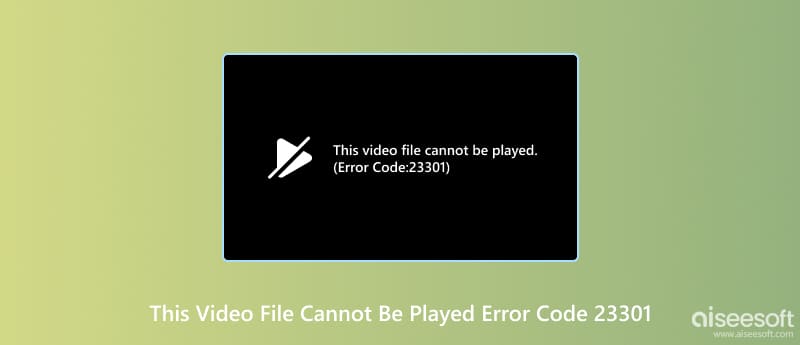
Szinte mindenki a technológiától függ, amely összeköti az embereket világszerte, és segít nekünk alapvető tevékenységekben. Még szabadidőben is szívesen nézi kedvenc műsorait az asztalon, de a 232011-es hibakód zavarhatja. Lehet, hogy nem tudja a probléma okát, de ellenőrizze a kiváltó problémákat:
Lassú internetkapcsolat: Ha instabil a hálózata, a képernyőn megjelenik a „232011-es hibakód ez a videó nem játszható le”. Ha több fiók van megnyitva a számítógépen, az internetkapcsolat lassabb lesz.
Böngészővel kapcsolatos problémák: Ez egy másik oka a hibáknak, de változhat. Például a böngészője elavult, és az új frissítéssel újra kell telepíteni. Egy másik dolog a dagadt előzmények mappa, ahol az összes cookie, gyorsítótár és fájl tárolódik. A fájlokat rendszeresen el kell távolítani, mert megzavarják a böngésző teljesítményét.
Sérült készülék: Problémák adódhatnak a hardveres gyorsítással, vagy vírust vagy rosszindulatú programot töltött le. Ez az a rész is, ahol az operációs rendszer új frissítést kapott. De ha ezen problémák közül bármelyik még nincs megoldva az Ön oldalán, lássuk a következő részt.
Miután megismerte a videóhibák lehetséges okait, a következő lépés az, hogy megtalálja a megfelelő megoldást a javításukra. Íme néhány kipróbálható hatékony javítás.
Keressen egy egyszerűbb módot a hibakód kijavítására a böngészés során. Távolítsa el a halmozott fájlokat a böngészési előzményekből, hogy lehetővé tegye az új információk tárolását. Ezenkívül segít a webhelyek futtatásában a böngészőben. Íme a lépések:
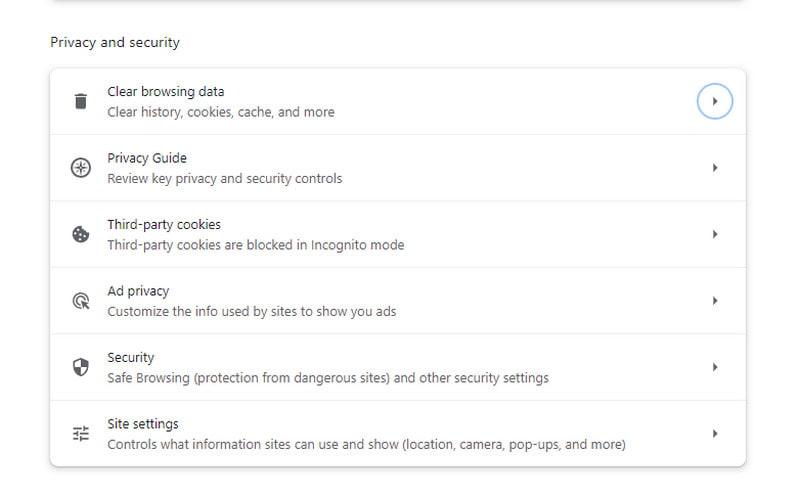
If a Safari gyorsítótár törlése Mac rendszeren nem segít, és nem talál problémát a böngészővel, az internetkapcsolattal vagy az eszközzel, akkor használhatja az inkognitó módot is. Ez blokkol néhány bővítményt a böngészőben és a gyorsítótárazott adatok használatát, amelyek hajlamosak megszakítani a videóadatfolyamot.
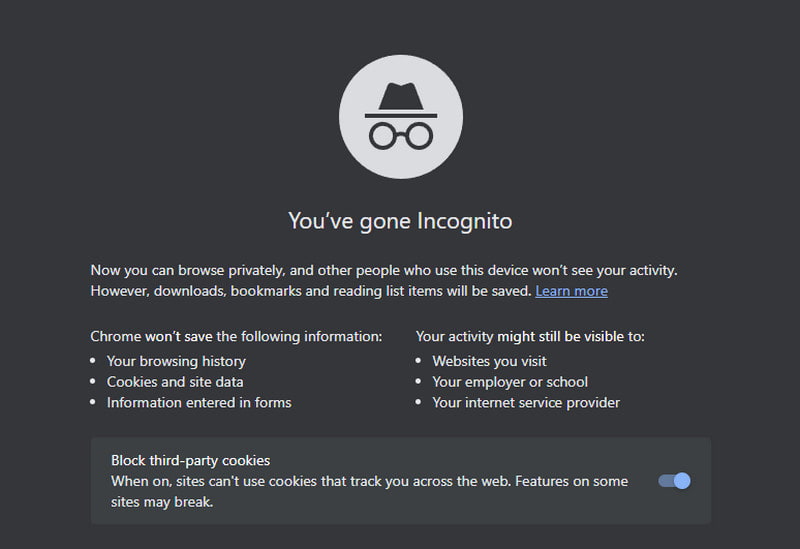
A beállítások konfigurálása nélkülözhetetlen lehet, és elősegítheti a jobb élményt. De többnyire nem alkalmazhatók, és előfordulhat, hogy újra meg kell változtatnia a böngészési beállításokat. Kipróbálhatja ezt a módszert az „ez a videó nem játszható le” hibakód 232011 kiküszöbölésére. Csak emlékezz erre az összes beállítás visszaállítása a böngészőben törli az összes mentett jelszót az összes meglátogatott webhelyről. Ha jól csinálja, kövesse az alábbi lépéseket:
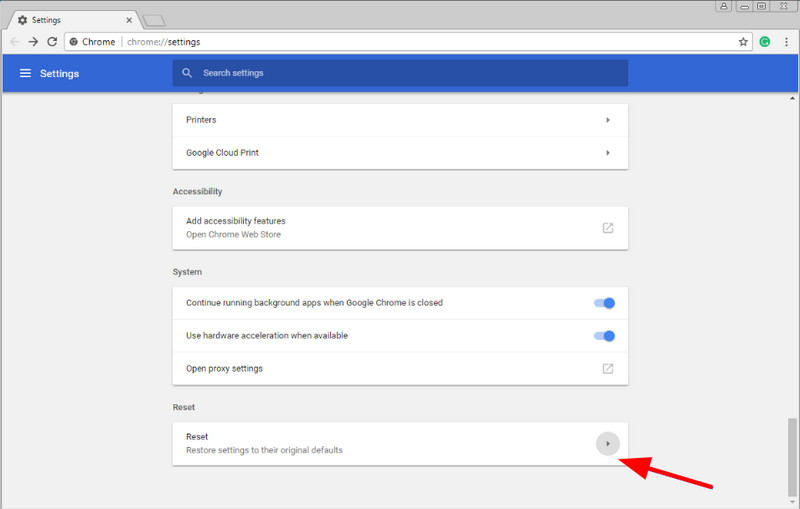
Természetesen egy frissített böngésző eltávolíthatja a kijavítatlan hibákat, amelyek olyan problémákat okoznak, mint például a videók nem játszhatók le. Ezen kívül az új frissítés további funkciókat kínálhat, amelyek hasznosak a felhasználói élményben.
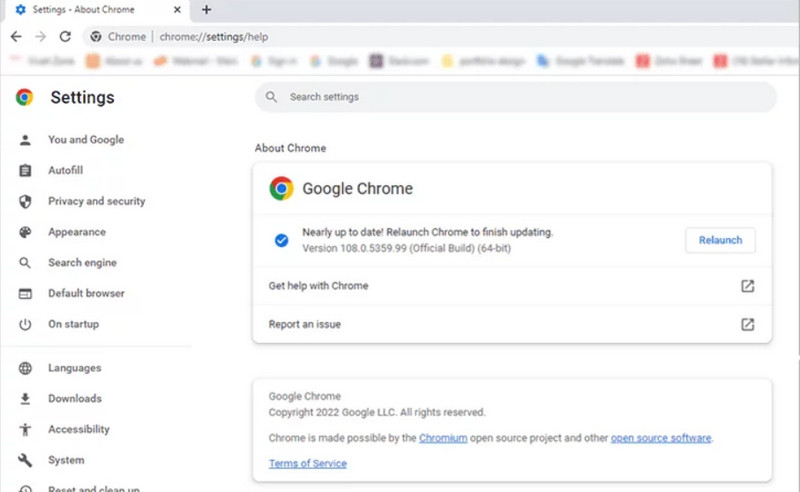
Az eszköz hardveres gyorsítását a webböngésző felpörgetésére használják. De néha többet árt, mint használ. Például a Google Chrome lefagyhat vagy akadozik szörfözés vagy böngészés közben, ami miatt a videó nem játszható le. Kikapcsolhatja, hogy megnézze, ez-e a probléma gyökere.
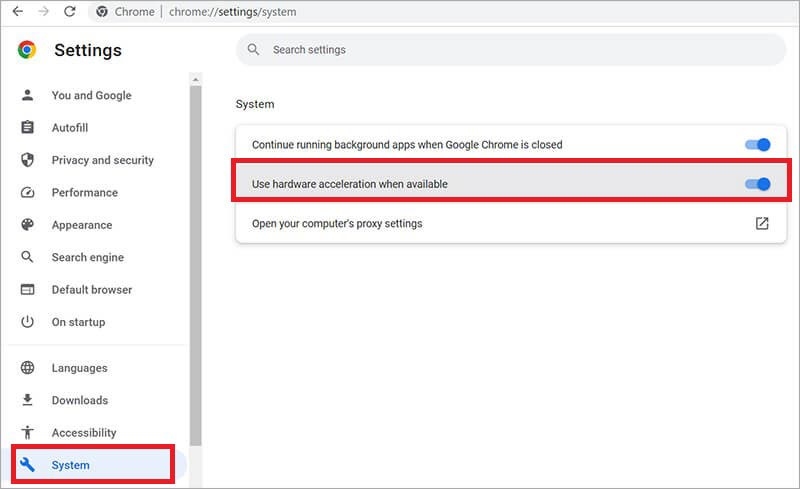
A bővítmények és a beépülő modulok több erőforrást foglalhatnak el a böngészőben, és megakadályozzák, hogy más tevékenységekben, például videostreamelésben vegyen részt. Ha túl sok bővítményt telepített, a legjobb, ha deaktivál néhányat.
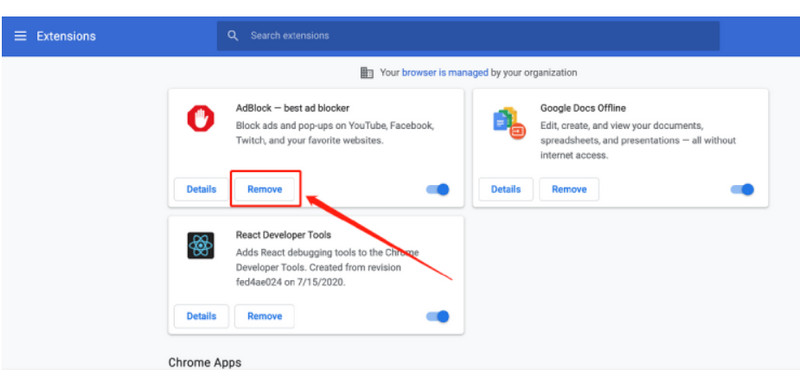
Mi a teendő, ha a lejátszani kívánt videó sérült fájl? A 232011-es hibakódot nem csak az eszközöd vagy a böngésződ okozza, hanem egy sérült videó is. A legjobb módja ennek a javításnak az keresztül Aiseesoft Video Repair, letölthető Windows és Mac rendszeren. Lehetővé teszi a felhasználó számára, hogy egy minta segítségével helyreállítsa a videofájlt a pontos részletekkel, beleértve a képkockasebességet, a felbontást, a minőséget és így tovább. Az Aiseesoft Video Repair segítségével nagyarányú video-helyreállítási sikerre számíthat.

Letöltések
100% biztonságos. Nincsenek hirdetések.
100% biztonságos. Nincsenek hirdetések.
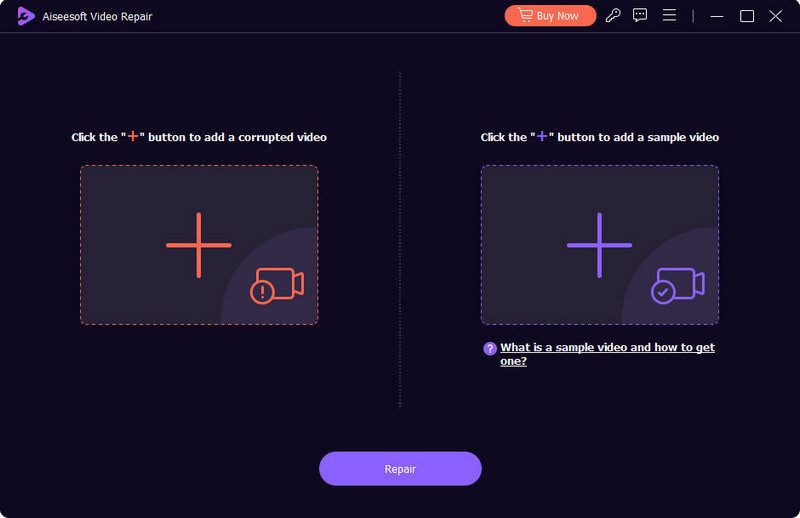
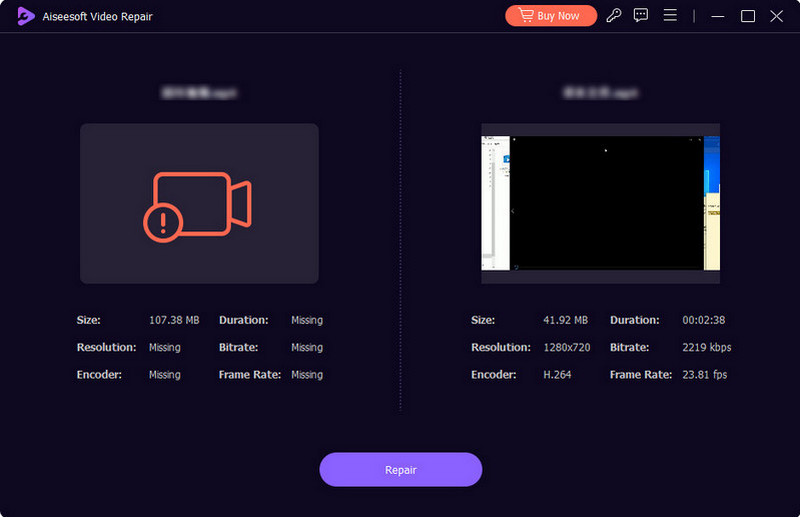
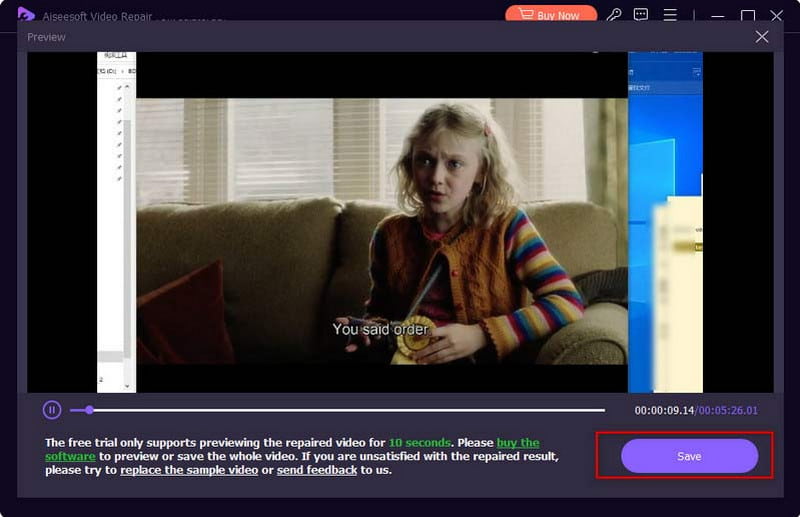
Mi az a 232011-es hibakód a Vidstream-en?
Ez egy üzenet arról, hogy a videó nem válaszol. De arról is értesíteni kell, hogy problémák vannak a böngészővel, a streaming webhelytel vagy az internetkapcsolattal, amelyek blokkolják a videó streamingjét.
A 232011-es hibakód csak Windows rendszeren fordul elő?
Nem. A „videó nem játszható le” univerzális élmény sok platformon és eszközön. Találkozhat vele Mac, iPhone, Android stb.
Mi történik, ha a 232011 hibakódot látja?
A webhelyen található videót nem lehet lejátszani, hacsak nem javítja ki. A streaming webhelytől függően keressen másik szervert, és nézze meg, hogy lejátssza-e a videót. De ha nincs ilyen, előfordulhat, hogy meg kell találnia és meg kell oldania a problémát.
Következtetés
Végül, A videót nem lehet lejátszani, 232011 hibakód ez egy gyakori hiba, amellyel streamelés közben találkozhat. Itt azonban megtanulta, hogy mit okozhat a hiba, és hogyan javíthatja ki. Egy másik esetben egy sérült videó letöltése is frusztráló. Ezért fontos az Aiseesoft Video Converter használata az azonnali javításhoz. Töltse le most Windows és macOS rendszeren.

Javítsa meg törött vagy sérült videofájljait másodpercek alatt a legjobb minőségben.
100% biztonságos. Nincsenek hirdetések.
100% biztonságos. Nincsenek hirdetések.